相片图片处理及上传网页的步骤
资料内容仅供您学习参考如有不当或者侵权请联系改正或者删除。
图片处理及上传网页的步骤
(含上传WORD、 RAR或者P DF文件)
第一步:安装acdsee软件。
(本教学以acdsee 10.0中文版本为例,该软可从互联网下载安装。 )
第二步:请将需要上传网页的相片复制一份到电脑桌面的”相片”文件夹里等待处理。
(注意:是把相片另外复制出来等待处理,原始相片请存储备份好,经过处理后的相片不能恢复。 )
第三步:直接双击图片即可用acdsee10打开相片。
(或者:右击相片——点击”打开方式”——点击” acds ee 10” )
第四步:点击acdsee10右上角的”完整查看器”,即可调出相片的处理工具栏。
第五步:点击acdsee10左侧纵列工具栏中的”调整大小”。
(或者使用快捷键,同时按下”C tl+R”键;或者在相片上右击—
资料内容仅供您学习参考如有不当或者侵权请联系改正或者删除。
—”修改”——”调整大小”。不同acds ee版本的”调整大小”所在位置不尽相同,仔细查找都能找到。 )
第六步: ”保持纵横比”的原始勾选状态,将相片的”宽度”值调整为” 730” , ”高度”值已自动变化不需调整,再点击”完成”。
(备注:上传学院新闻的相片的宽度规格为730和760两种。 )
资料内容仅供您学习参考如有不当或者侵权请联系改正或者删除。
第七步:点击acdsee10上面第一排的”保存” ,软件提示”是否要替换原始相片? ” ,选择”是”。至此相片就处理好了。
资料内容仅供您学习参考如有不当或者侵权请联系改正或者删除。
第八步:使用自己的账户登录学院网后台系统,点击在”学院新闻”或”系部新闻”已经编辑好文字的新闻,点击工具栏上的”图片”。
第九步:选中”本地上传” ,点击”浏览” ,在电脑桌面的”相片”文件夹里选中刚才处理好的相片,点击”确定”,完成相片上传。
备注:如果你上传的是一个通知,想在通知中插入一个WORD、RAR或者PDF文件,以便给别人点击下载的话,能够点击后台系统工具栏中的”插入文件” ,再点击”上传” ,找到和选中你要上传的WO RD、 RAR或者PDF文件,在”文件说明”中写入必要说明,点
资料内容仅供您学习参考如有不当或者侵权请联系改正或者删除。击”确定”即可。
v5server:香港+美国机房,优质CN2网络云服务器,7折优惠,低至35元/月
v5net当前对香港和美国机房的走优质BGP+CN2网络的云服务器进行7折终身优惠促销,每个客户进线使用优惠码一次,额外有不限使用次数的终身9折优惠一枚!V5.NET Server提供的都是高端网络线路的机器,特别优化接驳全世界骨干网络,适合远程办公、跨境贸易、网站建设等用途。 官方网站:https://v5.net/cloud.html 7折优惠码:new,仅限新客户,每人仅限使用一次 9...
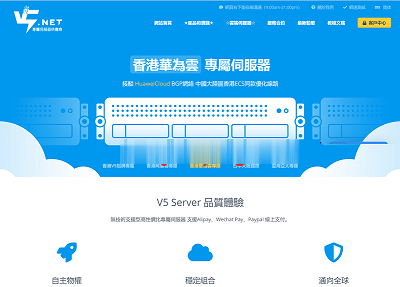
PacificRack:洛杉矶KVM月付1.5美元起,1G内存套餐年付12美元起
PacificRack在本月发布了几款特价产品,其中最低款支持月付仅1.5美元,基于KVM架构,洛杉矶机房,PR-M系列。PacificRack简称PR,QN机房旗下站点,主要提供低价VPS主机产品,基于KVM架构,数据中心为自营洛杉矶机房,现在只有PR-M一个系列,分为了2个类别:常规(Elastic Compute Service)和多IP产品(Multi IP Server)。下面列出几款秒...
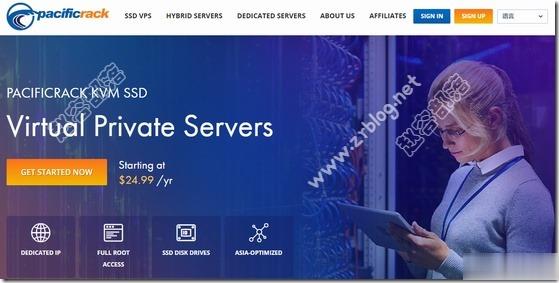
2021年国内/国外便宜VPS主机/云服务器商家推荐整理
2021年各大云服务商竞争尤为激烈,因为云服务商家的竞争我们可以选择更加便宜的VPS或云服务器,这样成本更低,选择空间更大。但是,如果我们是建站用途或者是稳定项目的,不要太过于追求便宜VPS或便宜云服务器,更需要追求稳定和服务。不同的商家有不同的特点,而且任何商家和线路不可能一直稳定,我们需要做的就是定期观察和数据定期备份。下面,请跟云服务器网(yuntue.com)小编来看一下2021年国内/国...

-
无线路由器限速设置无线路由器限速怎么设置!快速美白好方法脸部快速美白有什么好方法啊照片转手绘有什么软件可以把相片变成手绘的,不是美图秀秀里面的不兼容Google play 服务提示不兼容怎么办?直播加速怎么让已拍摄好的视频加速qq怎么发邮件如何通过QQ发送邮件雅虎天盾我装了360安全卫士,原来的雅虎天盾需不需要卸载淘宝网页显示不正常淘宝网显示不正常网页打开很慢为什么我打开网页很慢系统分析员系统分析员的工作内容